Как увеличить лимит памяти PHP в WordPress
Опубликовано: 2021-01-22Как и любому другому программному обеспечению, WordPress для бесперебойной работы требуется память. Если в системе управления контентом (CMS) недостаточно памяти, выделенной для нее, вы столкнетесь с ошибкой ограничения памяти PHP. Во многих случаях эта ошибка может помешать вам обновить сайт.
Хорошая новость заключается в том, что существует несколько способов увеличить выделение памяти для WordPress. Если ваш веб-хостинг позволяет это, увеличить лимит памяти PHP можно так же просто, как добавить одну строку кода в определенный файл.
В этом уроке мы рассмотрим два способа увеличения лимита памяти PHP в WordPress. Давайте приступим!
Что такое ограничение памяти PHP в WordPress
Как вы знаете, WordPress был создан с использованием языка программирования PHP. Это означает, что для работы CMS также требуется PHP (а также другие компоненты, такие как веб-сервер и программное обеспечение базы данных).
Если вы используете сервер, который не выделяет достаточно памяти PHP, WordPress не сможет запускать некоторые важные скрипты для работы вашего сайта. Вы все еще можете выполнять большинство задач, но в какой-то момент вы, вероятно, столкнетесь с ошибкой ограничения памяти PHP.
Простое решение этой проблемы — увеличить объем памяти, к которой имеет доступ WordPress. По умолчанию CMS попытается выделить для PHP не менее 64 МБ памяти при установке. Однако некоторые веб-хосты могут выделять вашему сайту больше или меньше ресурсов.
Вы можете проверить текущий лимит памяти PHP, открыв панель инструментов и перейдя на страницу Инструменты > Здоровье сайта . Оттуда перейдите на вкладку « Информация » и выберите параметр « Сервер ».
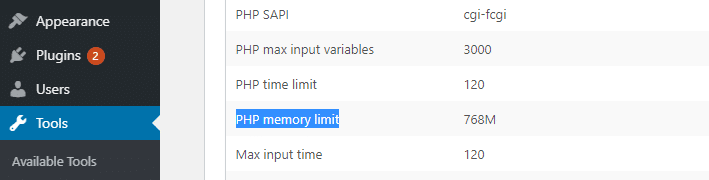
Учитывая, что выделение большего количества ресурсов здесь не является проблемой, если ваш лимит памяти PHP меньше 256 МБ, я рекомендую увеличить его. И это несмотря на то, сталкивались ли вы с какими-либо ошибками.
Как увеличить лимит памяти PHP в WordPress (2 способа)
Есть два способа увеличить лимит памяти PHP в WordPress.
Первый включает добавление одной строки кода в один файл. Давайте проверим это.
1. Измените файл wp-config.php
Для непосвященных: wp-config.php — это один из основных файлов WordPress. Другими словами, этот файл содержит важную информацию, такую как учетные данные вашей базы данных и лимит памяти PHP.
Чтобы отредактировать файл wp-config.php, вам необходимо подключиться к вашему веб-сайту через протокол передачи файлов (FTP) с помощью клиента, такого как FileZilla.
Если вы не уверены, какие у вас учетные данные FTP, я рекомендую вам проверить электронное письмо с подтверждением регистрации, которое вы получили от своего провайдера веб-хостинга при регистрации. В некоторых случаях вы также можете настроить новые учетные записи FTP из панели управления хостингом.
Как только вы найдете свои учетные данные FTP и подключитесь к своему веб-сайту, перейдите в корневую папку WordPress.
Эта папка обычно называется public_html , но она также может отображаться под другими псевдонимами, такими как www или имя вашего сайта. Как только вы найдете его, откройте каталог, и вы должны увидеть список файлов и папок.
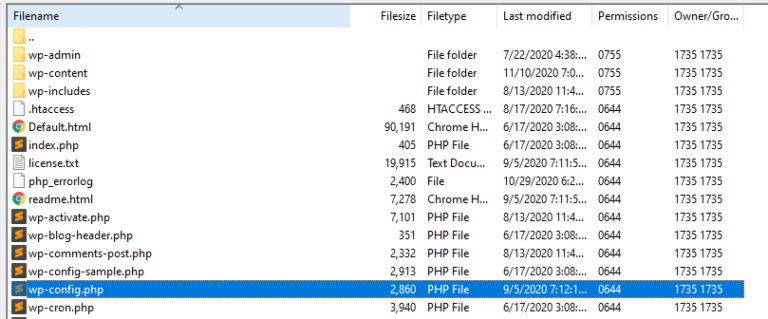
Файл wp-config.php должен находиться в этом каталоге.

Найдя его, щелкните файл правой кнопкой мыши и выберите параметр « Просмотр/редактирование ». Это откроет файл с помощью текстового редактора по умолчанию.
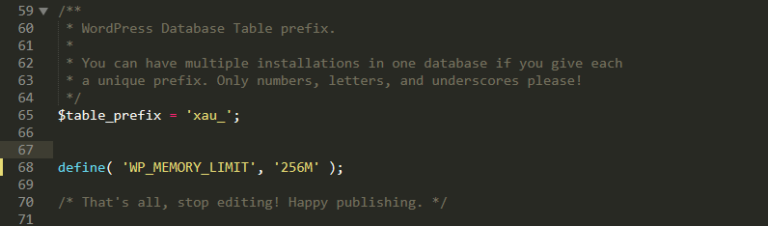
Обратите внимание, что на приведенном выше снимке экрана показан не весь файл, учитывая, что он обычно содержит конфиденциальную информацию, и большая ее часть не имеет отношения к вашим потребностям прямо сейчас.
Часть, на которую вы хотите обратить внимание, — это строка, читающая: «Все, прекратите редактирование! Удачной публикации». Это конец файла, и перед ним вы должны добавить следующий код (в приведенном выше примере это строка 68, но у вас она может быть другой):
define( 'WP_MEMORY_LIMIT', '256M' );Естественно, можно изменить лимит на другую цифру, но для большинства сайтов этого обычно более чем достаточно. После добавления строки в файл wp-config.php сохраните изменения и закройте его.
Затем попробуйте снова получить доступ к своему веб-сайту WordPress и перейдите на вкладку « Инструменты»> «Состояние сайта»> «Информация », чтобы просмотреть настройки вашего сервера. Если ваш лимит памяти PHP по-прежнему показывает то же число, что и раньше, это может быть связано с вашим провайдером веб-хостинга.
В некоторых случаях ваш веб-хост не позволяет вам вносить прямые изменения в ограничение памяти PHP, что приводит нас к варианту номер два.
2. Свяжитесь с вашим хостинг-провайдером или обновите свой план
Самый простой способ проверить, не запрещает ли ваш хостинг-провайдер увеличить лимит памяти PHP, — это связаться с ним. По нашему опыту, некоторые веб-хостинги увеличат для вас лимит памяти PHP, если вы их попросите.
Однако в некоторых случаях это может быть невозможно в зависимости от вашего хостинг-провайдера и выбранного вами плана. Например, с планами виртуального хостинга вы обычно очень ограничены в ресурсах.
Если ваш хостинг-провайдер сообщает вам, что вы не можете увеличить лимит памяти PHP, вам, возможно, придется перейти на лучший план. Любой тип плана выше виртуального хостинга должен предоставить вам более чем достаточно ресурсов, чтобы вы больше не сталкивались с ошибкой ограничения памяти PHP.
В любом случае, большинство авторитетных веб-хостингов WordPress не доставят вам никаких проблем, когда дело доходит до увеличения лимита памяти PHP. На самом деле, некоторые из наших лучших хостингов для WordPress дают вам больше ресурсов, чем вам может понадобиться. Если вы обнаружите, что у вас есть проблемы с ограничением памяти, а ваш текущий хост не хочет помочь, возможно, пришло время поискать что-то другое.
Вывод
Ошибка ограничения памяти PHP — одна из самых распространенных проблем среди пользователей WordPress. Несмотря на то, что в большинстве случаев это не сломает ваш сайт, это может раздражать. К счастью, эту ошибку очень легко обойти, внеся простые изменения в конфигурацию вашего сервера.
Если вы хотите увеличить лимит памяти WordPress PHP, есть два способа сделать это:
- Измените файл wp-config.php.
- Свяжитесь с вашим хостинг-провайдером или обновите свой план.
У вас есть вопросы о том, как увеличить лимит памяти PHP в WordPress? Спросите в разделе комментариев ниже!
